抖音剪映怎么放慢速度不变声音(抖音剪映怎么放慢速度不变声音呢)
时间:2022-11-11来源:鼎品软件作者:佚名
剪映慢动作设置的方法:在剪映常规变速中设置播放倍数小于1x即可。在剪映点击开始创作,选择视频,点击添加。打开剪辑选选择变速。在常规变速中调节播放倍数小于1,就实现慢动作成功。 01
01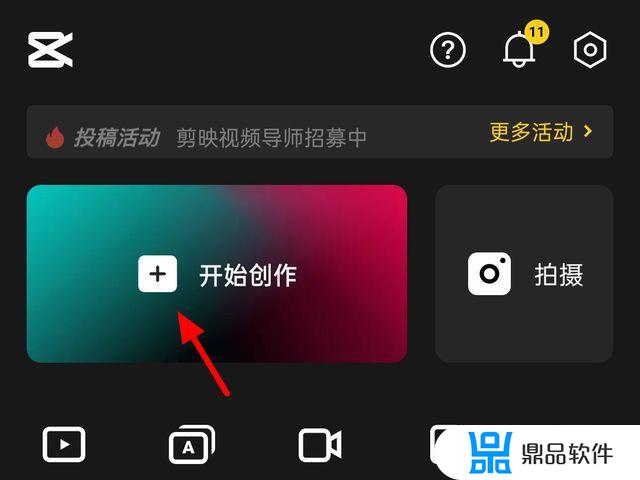
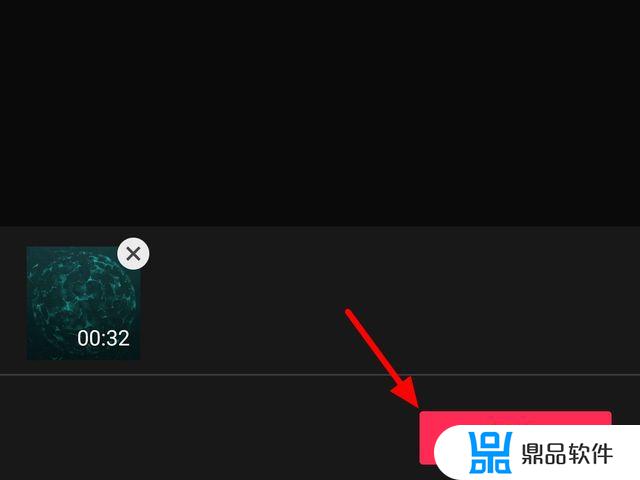
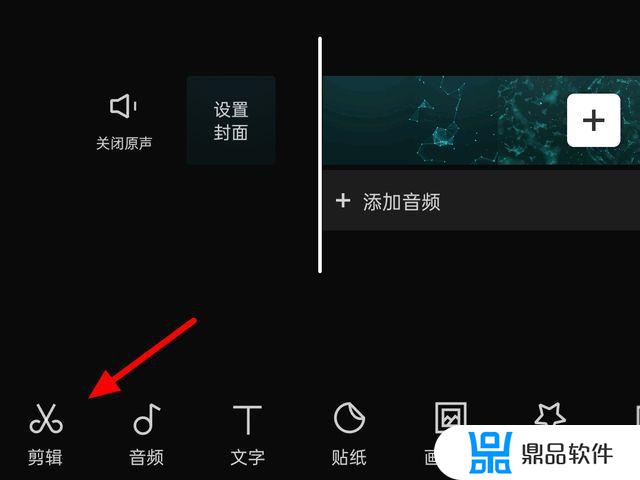
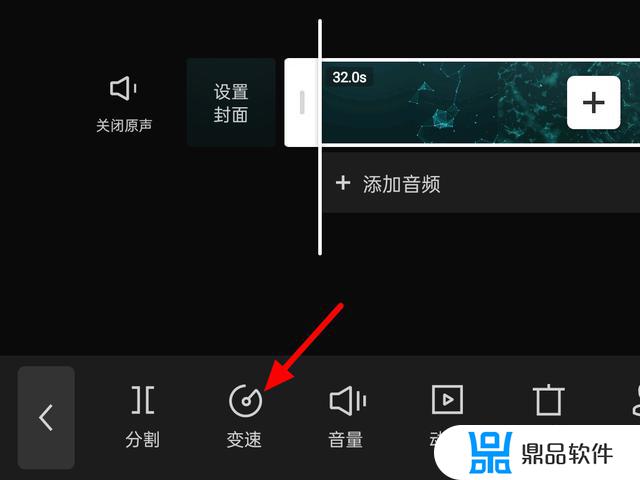
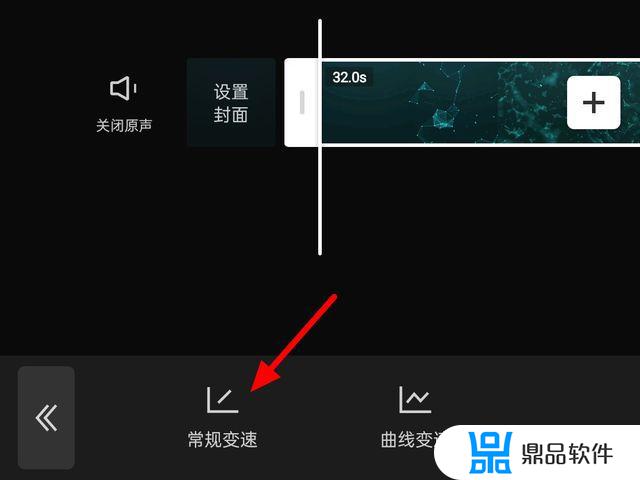
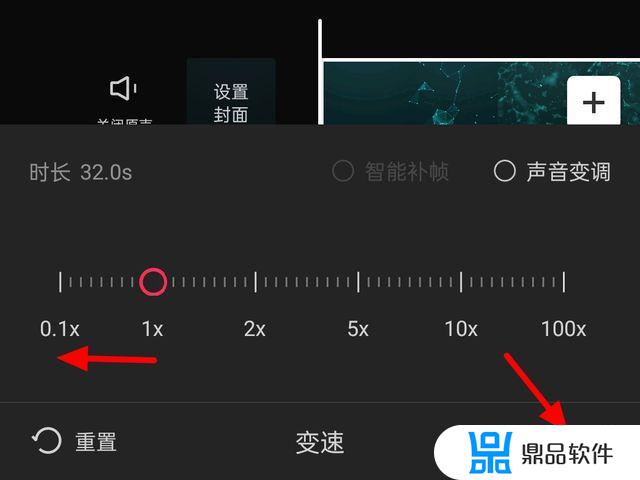 02
02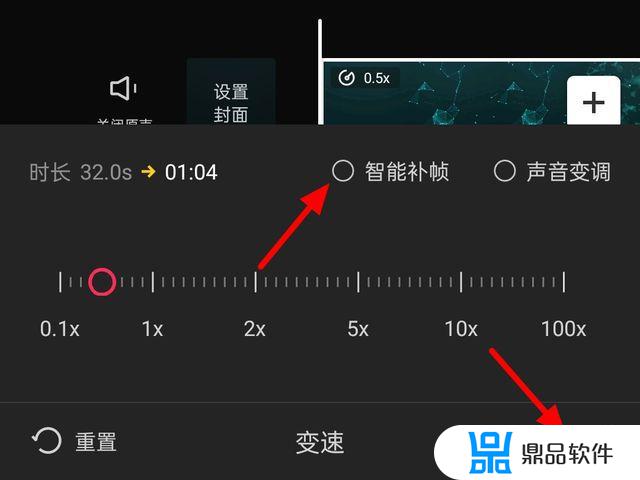
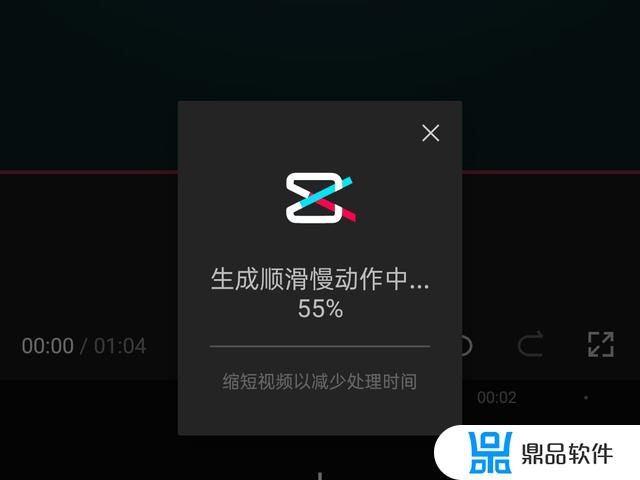
 01
01怎么设置
详细操作步骤如下:
1、在剪映首页页面,点击开始创作选项。
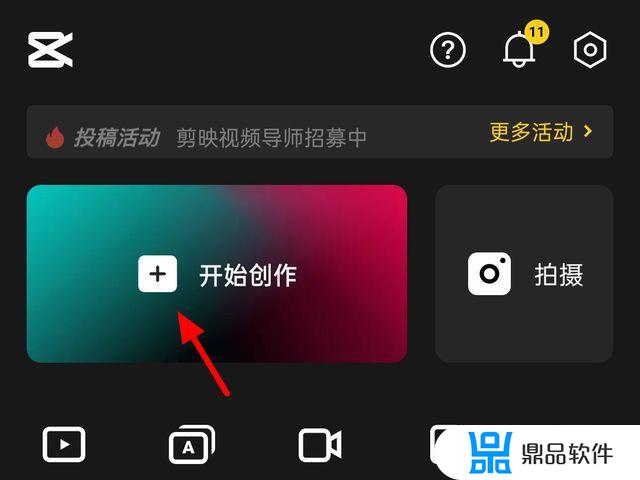
2、在选择界面,选择视频,接着单击添加。
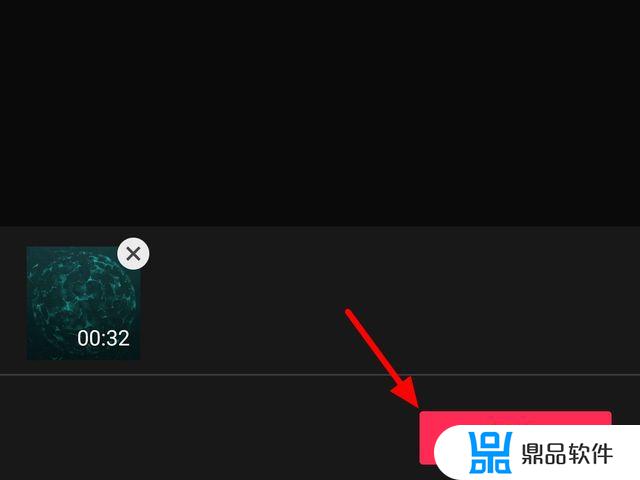
3、完成导入,在工具栏,点击剪辑选项。
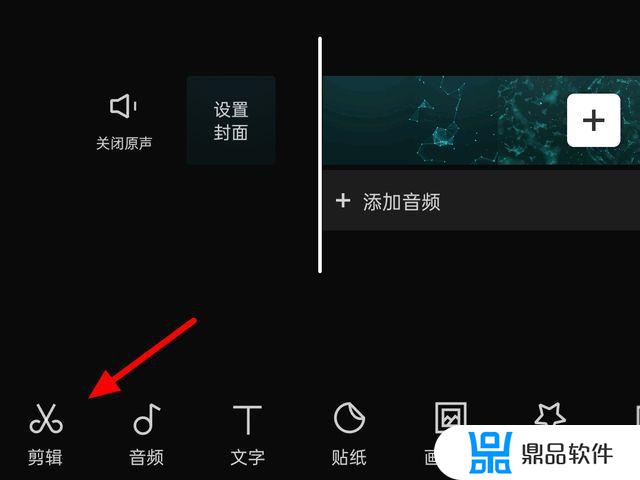
4、在剪辑选项下,点击变速选项。
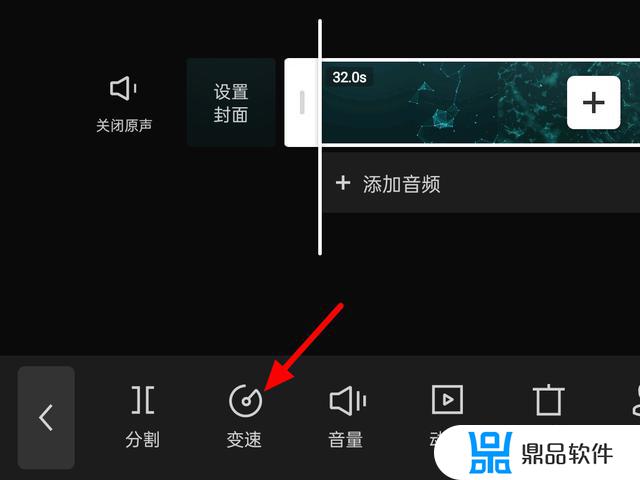
5、在变速选项下,点击常规变速选项。
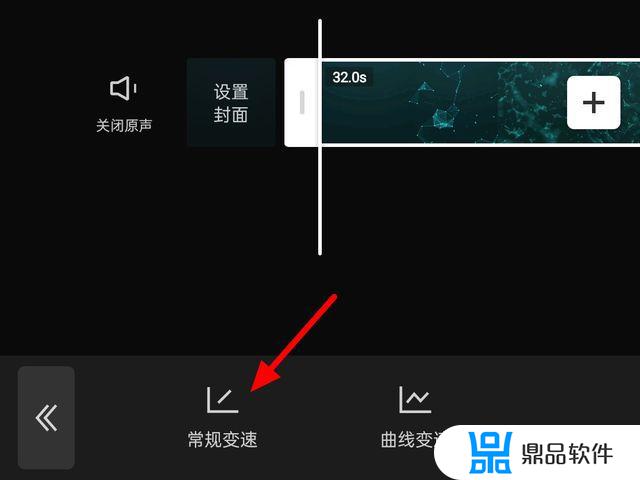
6、在常规变速选项下,向左拖动滑块,使得播放倍数小于1,点击√,就实现慢动作成功。
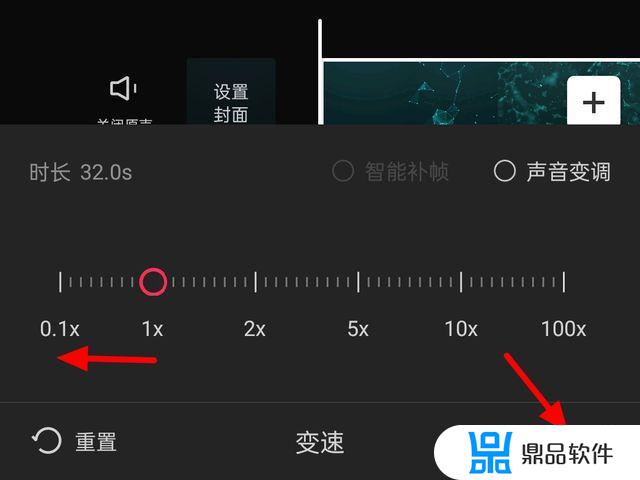 02
02怎么补帧
慢动作会出现一个很严重的问题,那就是视频会出现卡顿。
举个例子:
一段时长 30 s,帧率为 30 fps的视频,现在将调整播放倍数为 0.5 倍。
完成调整后,视频时长就变为 60 s,视频画面总帧数不变,就会导致每秒帧数过低,帧数低于 24 帧,人眼观看就会出现卡顿,需要人工补帧才可以解决。
具体操作步骤如下:
在常规变速页面,设置好变速。勾选智能补帧,点击√,这样就补帧成功。
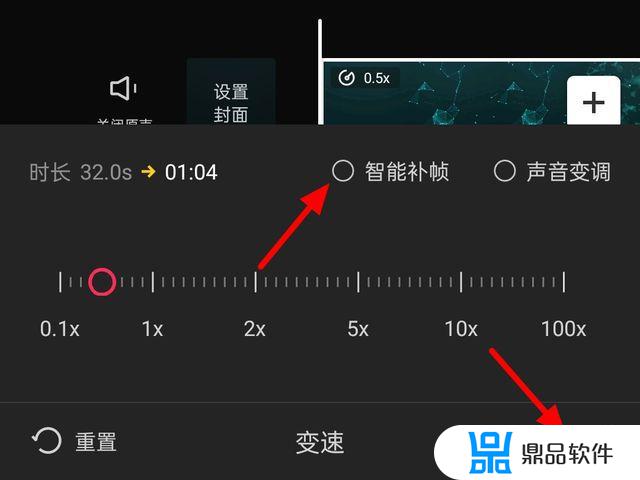
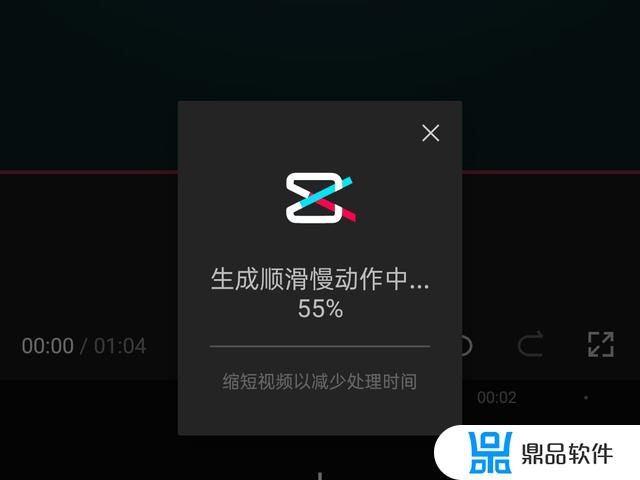
当前的操作环境为Android环境,采用手机为OPPO Reno7,操作系统为:ColorOS 12.1,剪映版本为V8.7.0。
以上便是小编为大家带来的抖音剪映怎么放慢速度不变声音,希望对大家有所帮助,更多内容请继续关注鼎品软件。













